En los años actuales, el formato GIF se está volviendo cada vez más popular. En su comunicación en línea, utiliza muchas imágenes GIF para expresar su emoción. Además, el GIF es mucho más pequeño que el video que puede enviar fácilmente a sus amigos de inmediato. Entonces, cuando quieras compartir un momento de risa en tus redes sociales, GIF es tu mejor opción. Con todo, GIF ahora está en todas partes.
¿Cómo hacer un GIF en cuanto al caso? Parece que hacer GIF se convierte en una habilidad esencial. En este artículo, compartirá algunos métodos eficientes y encontrará que hacer un GIF es pan comido. Simplemente elija la mejor solución de acuerdo con sus requisitos del siguiente artículo.

Hacer un gif
Ya sea que tenga un video divertido o un video tomado con un teléfono inteligente, Aiseesoft Convertidor de video a GIF debería ser el programa adecuado para crear un archivo GIF a partir de un vídeo. Es un creador de GIF gratuito a partir de video compatible con Windows y Mac. En comparación con algunos creadores de GIF en línea, no tiene que preocuparse por la limitación de tamaño y el entorno de red. Solo tienes que descargar el programa desde el siguiente enlace.
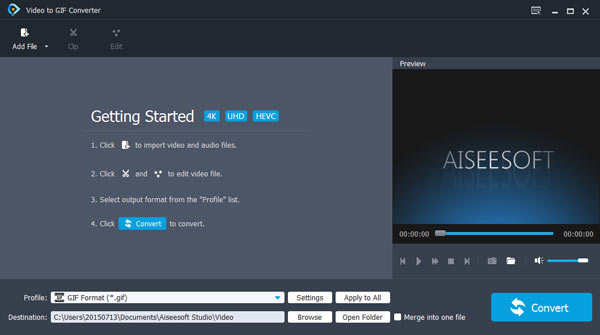
1. Compatible con los formatos de video más populares, incluidos MP4, AVI, MOV, WMV, etc.
2. Equípese con potentes herramientas de edición, como recortar/combinar/recortar video y ajustar el brillo, el contraste, la saturación, el matiz y otros más.
3. Proporcione alta calidad y mantenga la calidad de video original para obtener la mejor experiencia de usuario.
4. Capaz de convertir archivos en GIF formatos.
5. Agregue marcas de agua, texto y otros efectos de video con las funciones de edición de video en profundidad del mejor creador de GIF.
6. Proceso por lotes para convertir múltiples archivos de video en GIR, o combinar diferentes videos como un archivo GIF completo.
7. Tome instantáneas al azar en cualquier momento específico para guardar las imágenes preferidas de acuerdo con sus requisitos.
Si ya ha instalado Photoshop, puede crear un GIF a partir de diferentes imágenes fijas con Photoshop directamente. En cuanto a hacer un GIF a partir de un video, puede elegir Aiseesoft Video to GIF Converter. Solo aprenda el proceso detallado sobre cómo hacer un GIF como se muestra a continuación.
Paso 1 Añadir archivos
Descargue e instale Aiseesoft Video to GIF Converter en su computadora y luego instale el programa. En cuanto a cargar un archivo de video, haga clic en el icono "Agregar archivo" para agregar archivos de video desde la computadora.
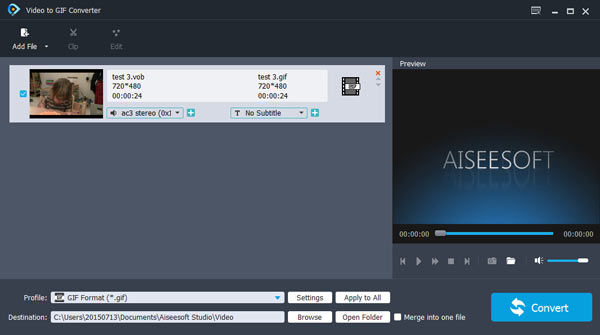
Paso 2 Establecer la duración del tiempo
Si solo recorta una parte del video, puede hacer clic en el botón "Recortar" para establecer el punto de inicio y el punto final para la duración del video. Después de eso, puede obtener una vista previa del video con el mejor creador de GIF, puede confirmar la duración antes de hacer clic en el botón "Aceptar" para obtener la parte deseada.
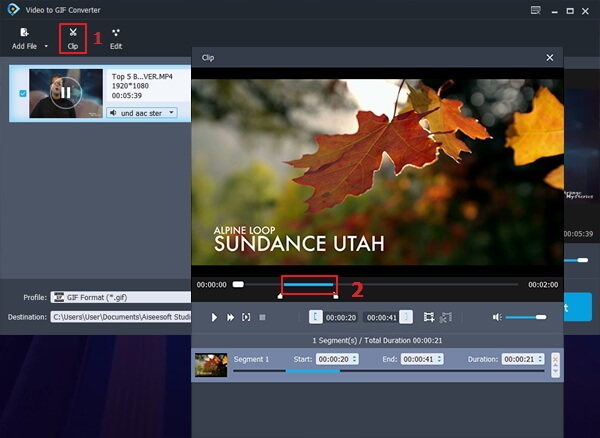
Paso 3 Ajustar la salida GIF
Haga clic en la opción "Configuración" en la interfaz principal y podrá realizar configuraciones con información detallada, en la que puede ajustar el brillo, el contraste, la saturación, el tono y otros parámetros más. Para crear un GIF con los mejores efectos, primero puede obtener una vista previa del efecto.
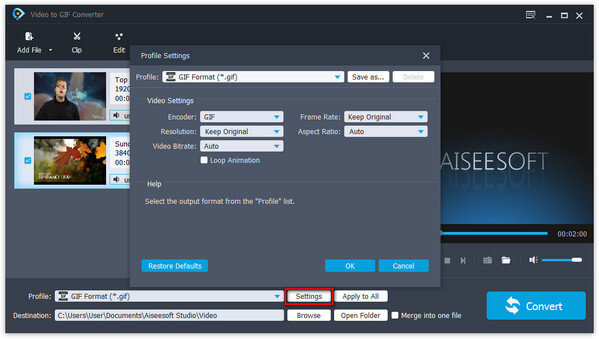
Paso 4 Convierte video a GIF
Cuando necesite combinar diferentes videos en un GIF divertido. Puede hacer clic en el botón "Convertir" para hacer un GIF a partir de un video. Después de unos segundos, puede obtener una nueva animación GIF. Ahora puede usar los archivos GIF en su computadora o compartir el video en las redes sociales.

Paso 5 Compartir GIF en las redes sociales
Y luego puede compartir el archivo GIF en el sitio web de las redes sociales o por correo electrónico. En comparación con el otro formato de video, puede aprovechar el GIF de tamaño pequeño para compartir más contenido en el sitio web y compartirlo con un amigo. Debería ser el mejor método alternativo para hacer GIF con Photoshop.
Además, Aiseesoft Video Converter Ultimate admite más de 200 formatos de video con una velocidad rápida de 15X con alta calidad.
Cuando tiene el mejor creador de GIF, puede crear un GIF a partir de un archivo de video con unos pocos clics. Es posible que haya visto alguna solución usando Photoshop u otro software que cuesta mucho tiempo y energía. Aiseesoft Video to GIF Converter puede ayudarlo fácilmente a resolver la pregunta sobre cómo hacer un GIF de forma gratuita. Además, es una solución profesional para obtener el mejor resultado de los archivos de video. Si tiene alguna otra consulta sobre cómo crear archivos GIF, puede compartir más información en el artículo.